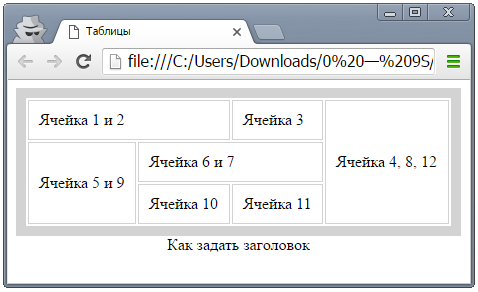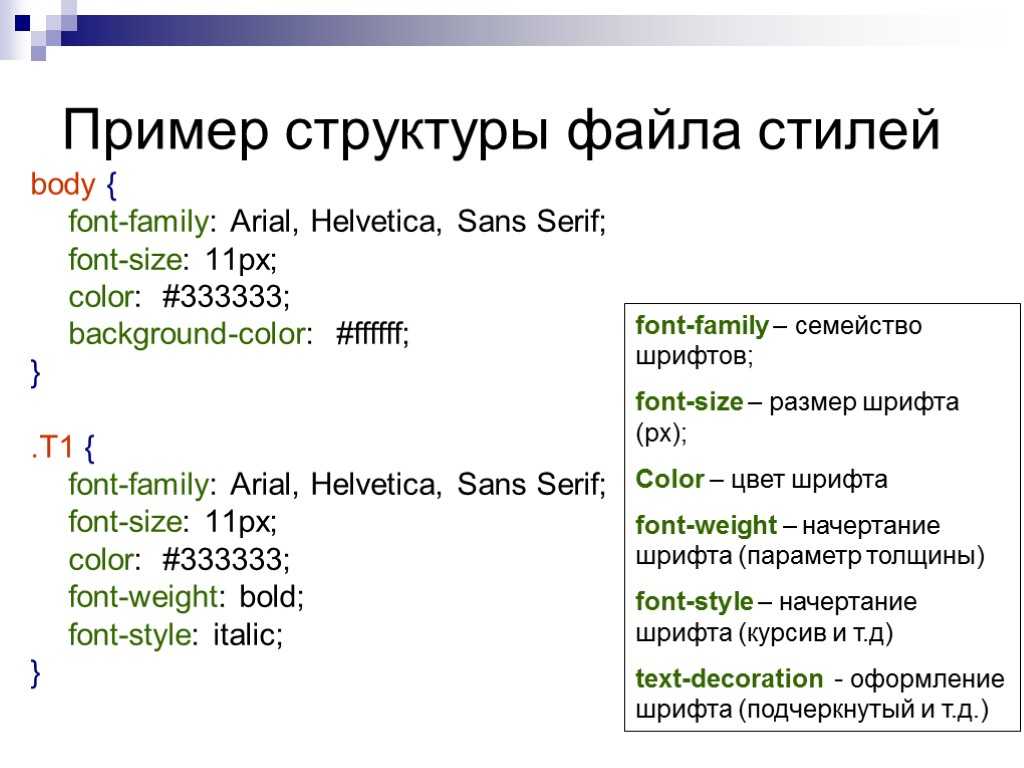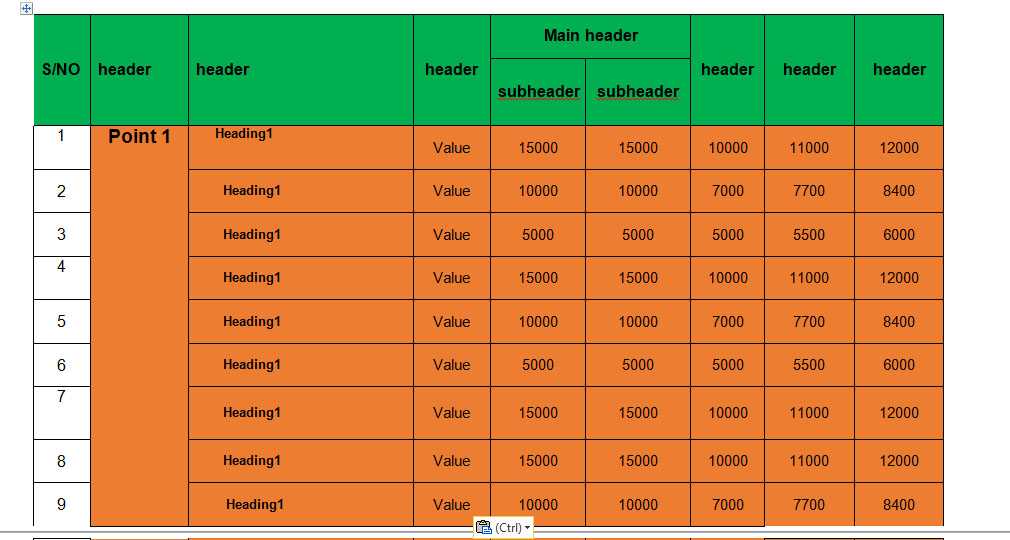теги вставки строк и столбцов
Таблицы в HTML настолько функциональны, что с помощью них можно верстать целые сайты (читайте следующую статью). Сейчас мы поговорим о вставке на веб-страницу несложных HTML-таблиц, разбирая только разметку, но не касаясь оформления, потому что украшать таблицы лучше с помощью CSS-стилей.
Теги и атрибуты таблиц
Вот основные элементы, которые нужны для создания таблиц:
- <table> — контейнер, внутри которого располагается таблица (такой же, как <ul> для маркированных или <ol> для нумерованных списков).
- border — атрибут, определяющий толщину рамок. Вместо него лучше использовать свойство border CSS.
- <caption> задаёт подпись таблицы. Контейнер можно не использовать, но если вы всё-таки решили озаглавить таблицу, то ставьте его сразу после тега <table>, вне ячеек и строк.
- <tr> — парный тег, содержащий строку таблицы (ячейки, расположенные на одном уровне по горизонтали).

- <th> — тег, создающий ячейку заголовка таблицы. Внешне её содержимое отличается от контента в других ячейках — обычно текст внутри <th> обозреватель выделяет жирным и размещает по центру.
- <td> — контейнер, с помощью которого создаётся простая ячейка. Сколько таких тегов будет содержать строка (тег <tr>, столько ячеек в ней и будет: один тег — одна ячейка.
- <colgroup> позволяет группировать столбцы, быстро и не засоряя код задавать им общие характеристики. С помощью контейнера можно отделять логические части таблицы друг от друга. Располагается после тега <caption>, если его нет, то после <table>.
- <col> используется для той же цели, что и <colgroup>. <colgroup> может содержать <col>, но не наоборот.
- span — атрибут, задающий число столбцов, к которым применяются свойства контейнера <col>.

- <thead>, <tbody> и <tfoot> — контейнеры, которые позволяют разделить таблицу соответственно на верхнюю (заголовки), основную (тело) и нижнюю (итоговую) части. В HTML-таблице последовательность этих тегов такая же, как последовательность контейнеров <head>, <body> и <footer> в HTML-документе.
- colspan нужен для объединения ячеек в строке. Значение атрибута содержит цифру, которая и задаёт количество объединяемых ячеек.
- rowspan объединяет ячейки по столбцам.
Пример создания таблицы
Создайте документ формата HTML и скопируйте в него следующий код:
<!DOCTYPE html> <html> <head> <title>Пример таблицы</title> </head> <body> <table border="1"> <caption>Инструменты создания сайтов</caption> <tr> <th>Назначение</th><th colspan="2">Инструмент</th> </tr> <tr> <td>Разметка</td><td>HTML</td><td>XHTML</td> </tr> <tr> <td>Оформление</td><td colspan="2">CSS</td> </tr> <tr> <td>Разработка</td><td>PHP</td><td>Python</td> </tr> </table> </body> </html>
В браузере документ будет выглядеть так:
Разберём, какие строчки кода за что отвечают.
- <table border=»1″> — открыли таблицу, задав ей толщину рамок.
- <caption> Инструменты создания сайтов </caption> — озаглавили её.
- <tr> — открыли строку.
- <th>Назначение</th> — создали ячейку с оформлением заголовка.
- <th colspan=»2″>Инструмент</th> — создали вторую заголовочную ячейку в строке. Параметром colspan указали, что эта ячейка должна занимать по горизонтали две.
- </tr> — закрыли строку. Аналогично создали остальные строки.
- <tr> <td>Разметка</td><td>HTML</td><td>XHTML</td> </tr> — добавили вторую строку таблицы уже с обычными, а не заголовочными, ячейками. Аналогично вставили последующие строки и ячейки.

- </table> — закрыли таблицу.
Полезные ссылки:
- Основы HTML — бесплатный 2-х часовой видеокурс по основам HTML;
- Бесплатный курс по верстке сайта — пример блочной вёрстки с чистого листа;
- Вёрстка сайта с нуля 2.0 — полноценный платный курс;
- Создание приложений для Android — для тех, кто давно хотел попробовать себя в мобильной разработке (не для новичков).
Скачать приложение
Смотрите также
Вставка изображения в HTML
Табличная HTML верстка сайта
Шпаргалка фронтендера: гид по таблицам | GeekBrains
Подробное руководство, как сделать опрятную и информативную таблицу
6 минут
15889
Автор статьи
Светлана Сирвида-Льорентэ
Автор статьи
Светлана Сирвида-Льорентэ
https://gbcdn. mrgcdn.ru/uploads/post/1803/og_cover_image/706da601b44ca4015a1b2f704d68a496
mrgcdn.ru/uploads/post/1803/og_cover_image/706da601b44ca4015a1b2f704d68a496
Табличная верстка уехала на свалку истории, но таблицы все равно нужны. Расскажем, как их правильно оформлять и верстать.
Как отобразить данные
Убрать информационный шум. Часто таблица — это большой объем нечитаемых данных, хотя она должна быть понятной, как и текст. Таблицу сложно воспринимать, когда в ней много излишней или повторяющейся информации — «шума». Если ее почистить, таблица станет более информативной.
В «Справочнике издателя и автора» Аркадия Мильчина и Людмилы Чельцовой даются правила, которые помогают устранить информационный шум: убрать повторы, лишние ячейки и слова, упростить информацию в целом. Чтобы уменьшить размер таблиц, Аркадий Мильчин советует их сдваивать, страивать и «перевертывать», объединять графы, менять местами заголовки столбцов и строк, выносить информацию за пределы таблицы. Для длинных сложных таблиц желательно придумать, как переформатировать данные.
Было
Стало
Сделать чище. Иногда таблицы выглядят неопрятными — в них много цвета, жирности, линеек. Если убрать оформление полностью, как правило, становится лучше. Цифры в строгих столбиках на белом фоне читаются проще, и информативность таблицы повышается.
Чтобы сделать таблицу простой и опрятной, уберите цвет фона, жирный и курсивный шрифты, разлинковку и лишние дыры. Затем выровняйте текст по левому краю и по верхней границе. Числа можно ровнять в трех вариантах: по левому краю, по правому или по разряду. Попробуйте по-разному и посмотрите, как выглядит чище.
Сделать удобной. Таблицы не составляют только для того, чтобы они были. Цель каждой — донести до читателя важную информацию. При составлении таблицы задайте себе вопрос «Что именно должен узнать читатель?» В зависимости от ответа сгруппируйте данные и выделите важные. Если сравниваете стоимость, посчитайте разницу в цене за читателя и сразу укажите ее в таблице.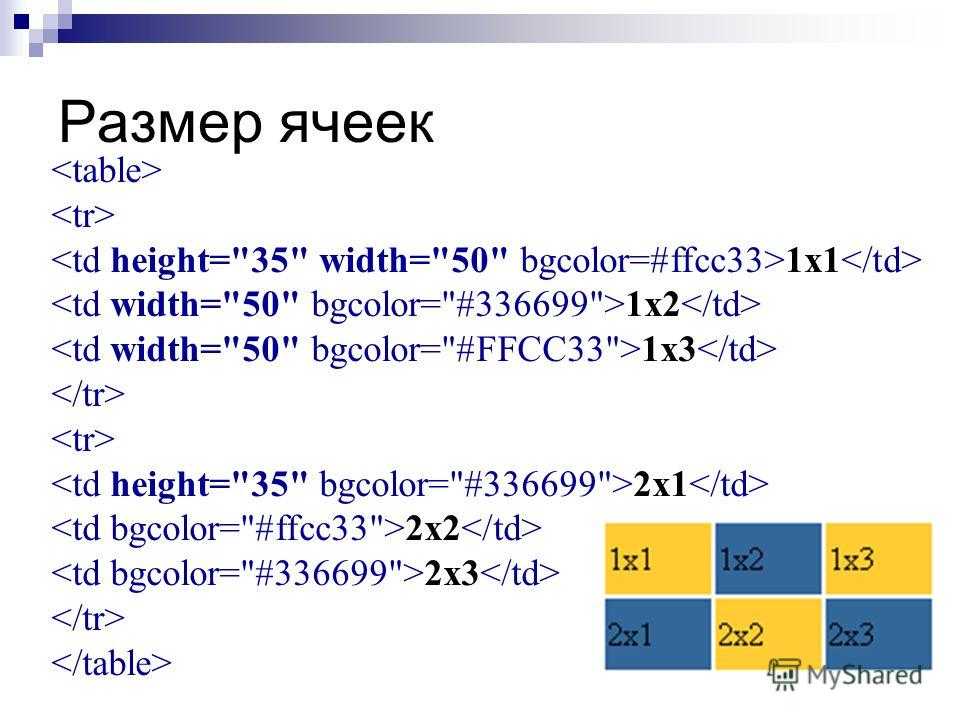 Выделите важное цветом или расположите на особом месте в таблице — внизу или отдельно от других данных.
Выделите важное цветом или расположите на особом месте в таблице — внизу или отдельно от других данных.
Таблица — маленькое исследование. В ней должны быть полные и достоверные данные. При возможности указывайте ссылку на источник. Располагайте информацию логически — колонки и строки должны соподчиняться между собой. Если в заголовке года, не стоит внутри делить на недели — разбейте таблицу по месяцам или кварталам. Размещайте в одной графе сопоставимые данные — не смешивайте литры и штуки. Часто точные числа не нужны — округлите их до целого. В числах с множеством нулей уберите разряды: вместо 333 500 000 напишите 333,5 млн.
Добавьте для таблицы заголовок — тогда читателю не придется гадать, что именно ему хотел сказать автор. В справочнике Мильчина при составлении заголовка рекомендуется убрать повторы, лишние слова и необязательные ярусы, перевести числительные в цифры или смешанную форму, перенести часть дублирующейся информации в саму таблицу.
Как сверстать таблицу
Основные теги — <table>, <tr> и <td>.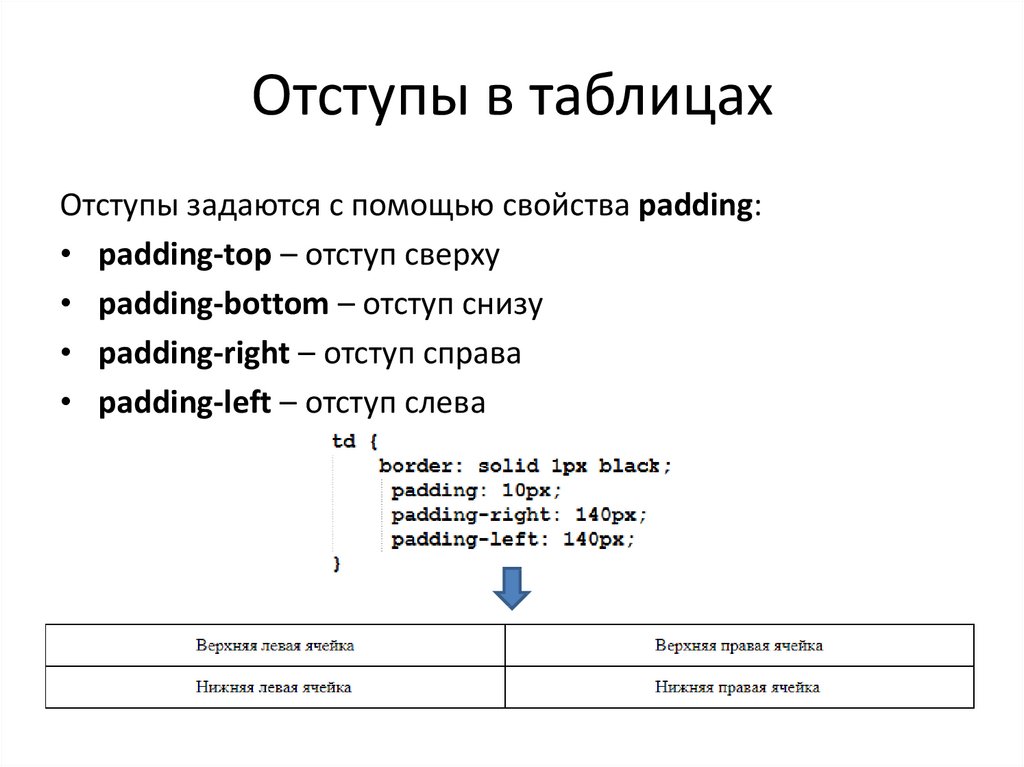 Таблицы верстают не столбцами, а строками. То есть мы сначала прописываем первую строку (<tr>) и сразу в ней — нужное количество ячеек (<td>), таким же образом вторую строку. И так создаем все строки. Саму таблицу помещают в тег <table>. Простая таблица выглядит так:
Таблицы верстают не столбцами, а строками. То есть мы сначала прописываем первую строку (<tr>) и сразу в ней — нужное количество ячеек (<td>), таким же образом вторую строку. И так создаем все строки. Саму таблицу помещают в тег <table>. Простая таблица выглядит так:
Если тег <td> заменить на <th>, то текст внутри будет жирным и выровняется по центру.
Для шапки и итога таблицы есть собственные теги — <thead> и <tfoot>. Они не обязательны. Раньше при табличной верстке их использовали как шапку и подвал сайта, так же как сейчас — <header> и <footer>. Теперь <thead> и <tfoot> применяют на усмотрение фронтендера.
Для группировки строк по блокам можно использовать тег <tbody>. Теги <thead>, <tbody> и <tfoot> вкладывают в родительский тег <table>. Внешне таблицы, оформленные разными тегами, не отличаются друг от друга. Но при семантической верстке мы сможем для каждого блока применить собственное оформление.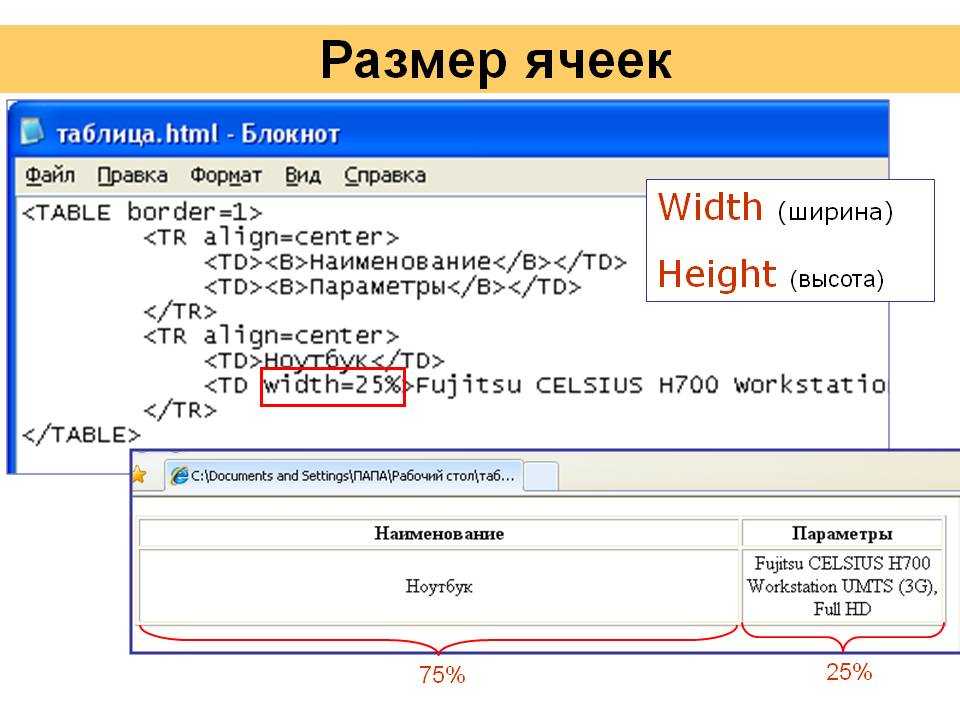
Для заголовка таблицы используйте тег <caption>, который ставится сразу после открывающего тега <table>. Новички часто для заголовков таблицы используют тег <h4>, однако это неверно. Браузер не сможет определить, к чему именно относится заголовок, а <caption> сразу свяжет его с таблицей. Заголовок оформляют средствами CSS, а выравнивают через свойство text-align. Мы его рассмотрим ниже.
Чтобы сэкономить время, можно воспользоваться html-генераторами таблиц: Daruse, «Замётки», Tables Generator и другими. Вам необходимо будет ввести количество строк и столбцов и при необходимости указать, какие из них нужно объединить. В некоторых генераторах можно настроить стиль, цвет, добавить заголовок.
Группировка ячеек. Иногда ячейки требуется объединить. Используйте для тега <td> атрибуты: colspan для объединения по горизонтали и rowspan — по вертикали. Запись выглядит так:
<td colspan=”число”></td> <td rowspan=”число”></td>
Для атрибута указывайте количество ячеек для объединения.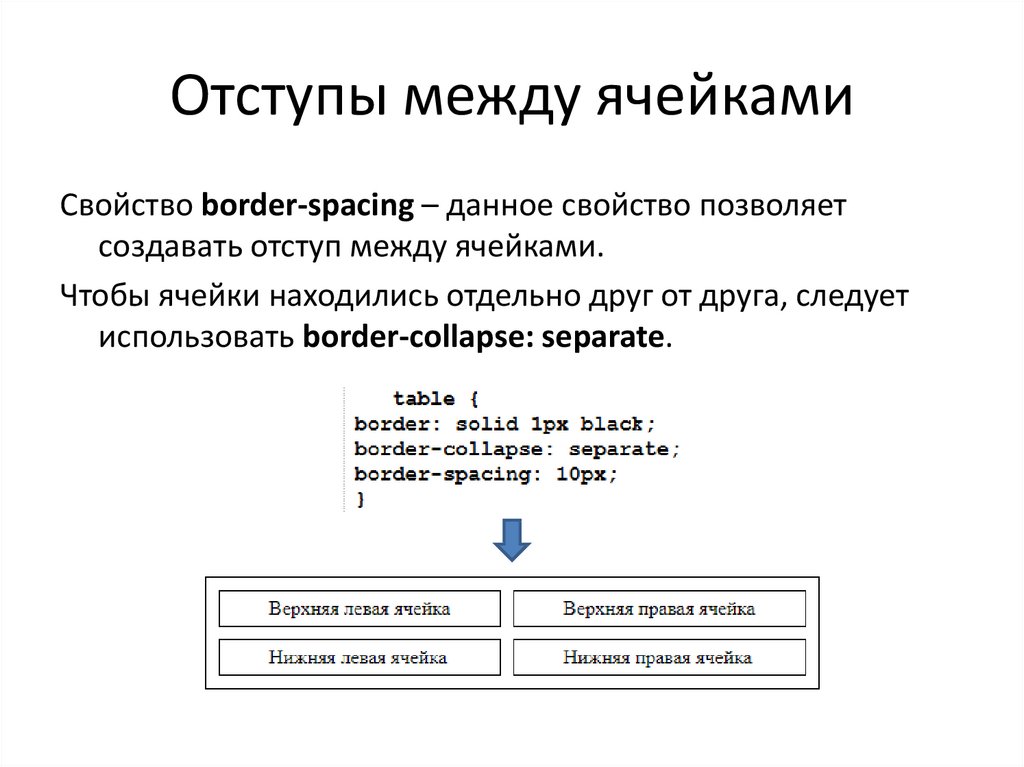
Границы. По умолчанию в таблице нет границ и фона. Их можно задать с помощью свойства css border — установить ширину, жирность и цвет. Свойство не наследуется, поэтому если его применить только к тегу <table>, то у таблицы будет только внешняя граница, без разделения на ячейки внутри.
Чтобы границы были еще и у ячеек, необходимо присвоить свойство тегу <td>. В нашем примере внешняя граница таблицы — красная, внутренние — синие.
Если нужна таблица с сеткой, присваивайте границы только тегу <td>, чтобы не дублировать внешнюю границу.
Мы видим, что по умолчанию все границы двойные. Чтобы сделать их одинарными, используйте свойство border-collapse для тега <table>:
border-collapse: separate; /* двойная рамка */ border-collapse: collapse; /* одинарная рамка */
Если нужно сделать двойную рамочку, используйте свойство CSS border-spacing. Оно задает расстояние между ячейками. Можно сделать одинаковые отступы — например, border-spacing: 5px;, или разные — border-spacing: 3px 6px;. Здесь первое значение задает отступы по горизонтали, второе — по вертикали. Свойство не работает при border-collapse: collapse;.
Оно задает расстояние между ячейками. Можно сделать одинаковые отступы — например, border-spacing: 5px;, или разные — border-spacing: 3px 6px;. Здесь первое значение задает отступы по горизонтали, второе — по вертикали. Свойство не работает при border-collapse: collapse;.
Когда нужна не сетка, а линии внутри таблицы, используйте свойства: border-bottom (линия снизу), border-top (линия сверху), border-left (линия слева) и border-right (линия справа). Они работают с тегами <table> и <td>.
Размеры таблицы. Высота и ширина таблицы задается текстом внутри нее. Чем его больше, тем шире таблица. Чтобы управлять размерами, используйте свойства CSS: width (ширина) и height (высота). Их задают в процентах, пикселях, em — во всех единицах измерения. Например, width:100% задает ширину таблицы по ширине родительского контейнера.
А это таблица со строгой шириной — 600 пикселей.
Фон. Цвет устанавливают с помощью свойства background. Оно наследуется, поэтому проверяйте, к какому элементу прописываете.
Оно наследуется, поэтому проверяйте, к какому элементу прописываете.
Чтобы сделать «зебру», используйте псевдокласс :nth-child для тега <tr>: even (четные) и odd (нечетные). Записывается так:
tr:nth-child(odd) {
background: green;
}
Текст внутри. По умолчанию для текста установлено выравнивание по левому краю и по центру высоты. Чтобы его изменить, используйте свойство text-align. Оно задает тексту шесть положений:
- left — по левому краю;
- right — по правому краю;
- start — по левому краю, когда текст идет слева направо, и по правому краю, если справа налево;
- end — по правому краю, если текст идет слева направо, и по левому краю, если справа налево;
- center — по центру;
- justify — по ширине (браузер добавляет пробелы).
Для выравнивания по высоте применяйте свойство vertical-align, которое задает четыре положения:
- baseline — по умолчанию выравнивает базовую линию ячейки с базовой линией первой строки;
- bottom — по нижнему краю;
- middle — по середине;
- top — по верхнему краю.

Нужна ли нам таблица
Лучше текстом. Иногда в таблице много текста, который переходит на несколько строчек. Издалека она выглядит опрятно, но читать ее неудобно. Автору приходится мельчить и выбрасывать важные подробности, чтобы уместить текст в таблицу. Вместо этого лучше оформить информацию текстом в виде наборных подзаголовков. Для каждой ячейки таблицы написать отдельный абзац, а смысл изложить в мире читателя. Например, построить структуру в таблице, в которой сравниваются языки программирования, не по их названиям: С, Java, Swift, — а по назначению: «Языки для мобильной разработки», «Языки для web-разработки» и подобное.
Лучше списком. В таблице может быть мало данных: например, имя, e-mail и телефон. Тогда лучше оформить их в виде списка — вынести в заголовок имя, а контакты поставить ниже. Данные будут сгруппированы, и их станет проще воспринимать. Также такой способ больше подходит для мобильной версии сайтов, потому что на экране телефона удобнее смотреть длинные вертикальные списки, чем изучать широкую горизонтальную таблицу.
Лучше инфографикой. Часто цель таблицы — не просто продемонстрировать цифры, а показать наглядно тезис автора, поэтому во многих случаях лучше подготовить инфографику. Например, данные о гендерном и этническом составе сотрудников технологических компаний можно представить в виде таблицы, но простая инфографика будет нагляднее.
Инфографика Diversity in Tech, портал informationisbeautiful.net
Шпаргалка
верстка, front-end, front-end developmentНашли ошибку в тексте? Напишите нам.
CSS — Столбцы таблицы
CSS — Столбцы таблицыВернуться к оглавлению.
Спецификация.
Таблицу можно разделить не только на строки, но и на столбцы. На этой странице рассматриваются возможности и неизбежные несовместимости браузеров.
Какие столбцы
Любая таблица делится на строки ( Первый тег К сожалению, столбцы таблицы довольно сложны в использовании, потому что если вы используете их, вы, по сути, получаете таблицу, которая
делятся двумя способами: по строкам и по столбцам. Во-вторых, W3C указывает, что только
несколько объявлений могут быть использованы для столбцов: В-третьих, возникает некоторая путаница в отношении того, применяются ли стили столбцов к столбцу в целом или к
отдельные Давайте начнем с основ. Я хочу, чтобы каждая первая ячейка имела синий цвет фона, а каждая вторая
и третья ячейка должна быть зеленой. Чтобы ячейки были читаемыми, я также хочу, чтобы текст был белого цвета. Проводник Windows является исключением: он позволяет использовать цвет.
В этом вопросе я склоняюсь на сторону Microsoft; Я не понимаю, почему вы не можете использовать все обычные стили на
столбцы. Помните общее правило: любой стиль строки или ячейки имеет приоритет над стилем столбца. Следовательно Применим границу Без границы. Это правильное поведение: объявление границы После добавления Другие браузеры добавляют среднюю границу: В столбцах (я удалил обычные тексты, чтобы каждая ячейка получала заданную ширину, а не растягивалась
вверх.) Я использую этот трюк во всех своих таблицах совместимости, где я определяю ширину TD через столбцы. Обычно Однако в спецификации четко указано, что в случае столбцов только На раннем этапе веб-разработки HTML-таблицы были очень простыми и не имели обширных вариантов стилей. CSS предоставляет ряд атрибутов для стилей таблиц. Эти атрибуты позволяют, среди прочего, разделять ячейки в таблице, задавать границы таблицы и задавать ширину и высоту таблицы. В этом руководстве на примерах будет обсуждаться, как оформить таблицу с помощью CSS. К концу этого урока вы станете в этом экспертом. Выберите свой интерес Продолжая, вы соглашаетесь с нашими
Условия использования
и
политика конфиденциальности
, и вы соглашаетесь получать предложения и возможности от Career Karma по телефону, текстовым сообщениям и электронной почте. Код HTML определяет структуру таблиц. Вы используете тег Давайте рассмотрим пример HTML-таблицы. В приведенном ниже примере у нас есть таблица, в которой перечислены пять лучших книг на Газета «Нью-Йорк Таймс список бестселлеров за неделю от 23 марта 2020 года: Код для нашей таблицы выглядит следующим образом: Эта таблица включает три столбца и шесть строк, включая одну строку заголовка. CSS используется для стилизации таблиц. Хотя в приведенной выше таблице данные отображаются упорядоченно, они написаны в простом HTML (стили отсутствуют). Используя CSS, вы можете сделать таблицы более эстетичными. Существует множество функций CSS, которые можно использовать для стилизации таблицы. Используя CSS, вы можете: Мы рассмотрим все эти темы в обсуждении ниже. Предположим, мы хотим добавить границы вокруг таблицы или вокруг элементов внутри нее. Чтобы добавить границы, мы можем использовать свойство границы. Вот пример, в котором используется свойство border для добавления границ к таблице и ее ячейкам, включая ячейки заголовков: В нашем коде мы определяем сплошную черную рамку шириной в 1 пиксель. Вот результат нашего кода: «Карьерная карма вошла в мою жизнь, когда я больше всего в ней нуждалась, и быстро помогла мне пройти буткемп. Через два месяца после выпуска я нашла работу своей мечты, которая соответствовала моим ценностям и целям в жизни!» Венера, инженер-программист в Rockbot Обратите внимание, что наша таблица содержит двойные границы. Это связано с тем, что мы применили границу к самой таблице ( Свойство border-collapse преобразует двойные границы в таблице в одинарные. Вот пример свойства border-collapse в действии: Наш код возвращает: Наша таблица и ее содержимое теперь имеют единую границу. Вы можете использовать свойство border-spacing, чтобы установить расстояние между ячейками в таблице. Свойство border-spacing определяет горизонтальное и вертикальное расстояние между ячейками — и делает это в указанном порядке. Вот пример, в котором используется свойство border-spacing для нашей исходной таблицы (та, у которой нет свернутых границ): Наш код возвращает: Каждая из наших ячеек имеет интервал 10 пикселей как по горизонтали, так и по вертикали. Вы можете указать ширину и высоту таблицы и ее свойства, используя атрибуты ширины и высоты. Предположим, мы хотим, чтобы ширина нашей приведенной выше таблицы — той, что со свернутыми границами — была шириной самой веб-страницы. И давайте предположим, что мы хотим, чтобы высота заголовка каждой таблицы составляла 30 пикселей. Мы можем сделать это, используя следующий код CSS: Наш код возвращает: Как видите, наша таблица теперь равна ширине веб-страницы. Кроме того, заголовки столбцов в нашей таблице имеют высоту 30 пикселей. Вы можете использовать свойство заполнения, чтобы добавить определенное пространство между границами ячеек в таблице и содержимым этих ячеек. Свойство padding можно использовать в тегах Предположим, мы хотим добавить 10-пиксельный отступ вокруг содержимого ячеек нашей таблицы, включая ячейки заголовков. Наш код возвращает: Содержимое каждой из строк и заголовков нашей таблицы теперь имеет отступ в 10 пикселей по всем краям. Вы можете использовать свойство text-align для горизонтального выравнивания текста, хранящегося в тегах Наиболее часто используемые значения атрибута text-align: Предположим, мы хотим центрировать элементы Наш код возвращает: В этом примере мы выровняли по центру текст ячейки без заголовка и выровняли по левому краю текст ячейки заголовка. Свойство CSS vertical-align используется для указания вертикального выравнивания содержимого в тегах Предположим, мы хотим выровнять текст в наших ячейках Наш код возвращает: В этом примере мы устанавливаем высоту каждой ячейки Когда вы создаете таблицу, вы можете решить, что хотите, чтобы границы отображались только внизу каждой ячейки. Для этого вы можете применить свойство border-bottom к ячейкам Вот код, который мы можем использовать для создания горизонтальной нижней границы для каждой ячейки в нашей таблице: Наш код возвращает: В этом примере мы создали сплошную черную нижнюю границу шириной 1 пиксель для каждой ячейки в нашей таблице. Если вы используете селектор :hover в своем коде, браузер будет выделять строки таблицы, когда пользователь наводит на них курсор мыши. Селектор :hover полезен, поскольку позволяет сделать ваши таблицы более интерактивными. Это также помогает пользователям лучше визуализировать отдельные строки, когда они смотрят на таблицу. Предположим, мы хотим, чтобы цвет фона строк ( Наш код возвращает: Когда мы наводим курсор на строку таблицы, цвет строки меняется на светло-серый. В этом случае мы навели курсор на четвертую строку нашей таблицы, поэтому цвет этой строки стал светло-серым. Свойство color можно использовать для указания цвета фона и текста элементов в таблице. Наш код возвращает: В этом примере ячейки заголовка нашей таблицы ( При разработке таблицы вы можете использовать подход в стиле зебры. В этом стиле цвета строк чередуются между двумя цветами. Это создает полосатый эффект зебры. Для выполнения этой задачи мы можем использовать селектор nth-child(). Вот код, который мы будем использовать для создания полосатого дизайна, в котором мы устанавливаем цвет фона каждой второй строки на светло-серый: Наш код возвращает: Мы устанавливаем цвет фона каждой четной строки в нашей таблице на светло-серый. Если мы хотим установить светло-серый цвет фона строк с нечетными номерами в нашей таблице, мы можем указать «нечетный» вместо «четный» в приведенном выше коде. Мы используем свойство empty-cells, чтобы указать, должны ли ячейки иметь какие-либо границы или фон, если они не содержат текста. Свойство empty-cells принимает одно из двух значений: скрыть или показать. CSS делает следующее, чтобы очистить ячейки, когда пользователь указывает одно из этих значений: CSS-свойство пустых ячеек работает только в том случае, если для свойства border-collapse установлено значение «разделение». Это значит, что границы не рухнули. Предположим, что у нас есть пустая ячейка в нашей таблице выше, и мы хотим скрыть фон и границы этой пустой ячейки. ). 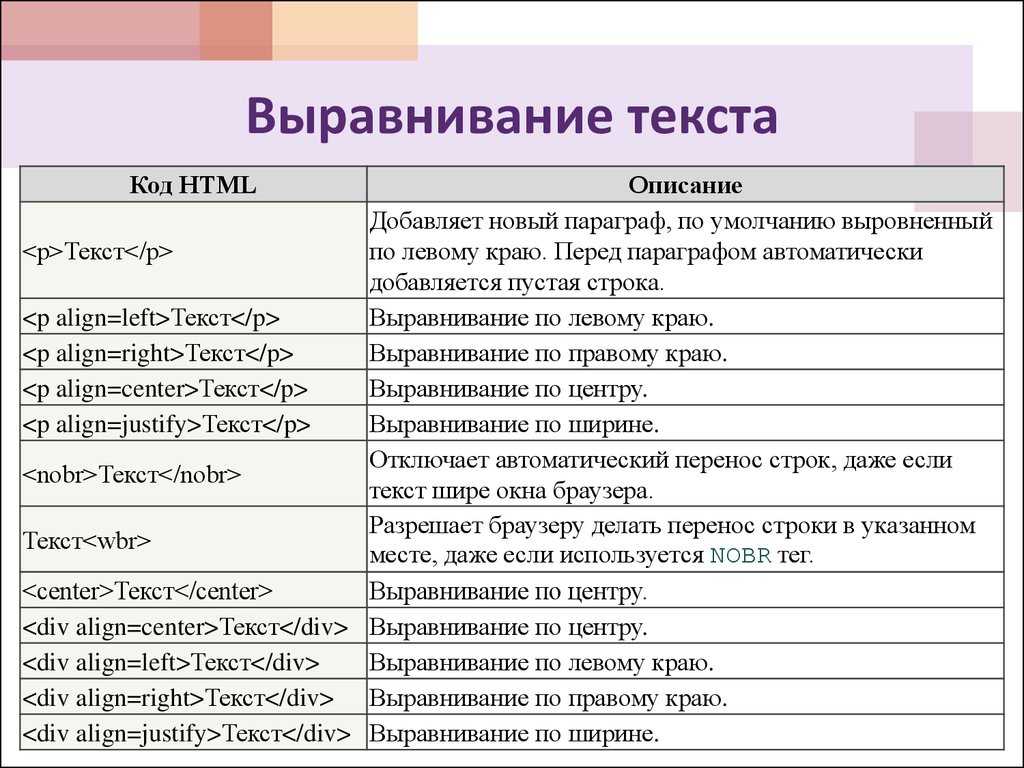 Кроме того, вы можете указать столбцы таблицы с помощью
из
Кроме того, вы можете указать столбцы таблицы с помощью
из HTML
<таблица>
<кол />
Первый TD первого TR
Второй TD первого TR
Третий TD первого TR
Четвертый ТД первого ТР
Первый TD второго TR
Второй TD второго TR
Третий TD второго TR
Четвертый ТД второго ТР
Ограничения
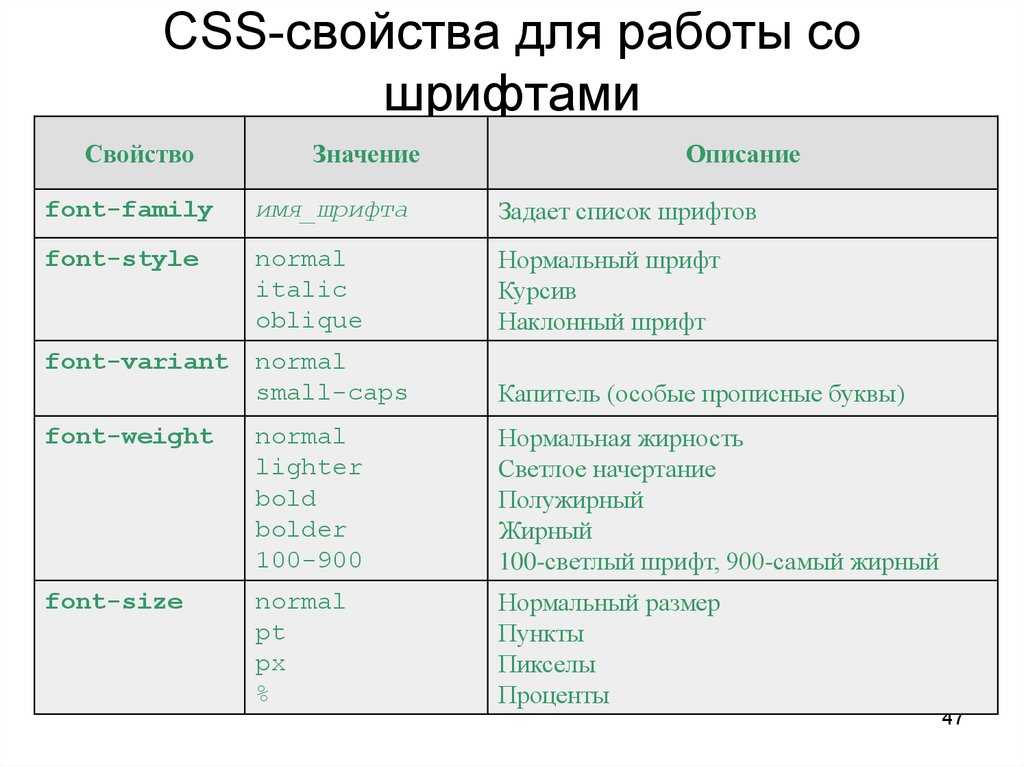 Общее правило состоит в том, что любой стиль, определенный в строке, имеет приоритет над
любой стиль, определенный для столбца.
Общее правило состоит в том, что любой стиль, определенный в строке, имеет приоритет над
любой стиль, определенный для столбца. граница , фон , ширина и видимость . Исключение: IE7 и более ранние версии разрешают все объявления. s содержащиеся в нем. Пограничная декларация
кажется, применяется к столбцу в целом, но ширина применяется к
отдельные клетки. цвет фона и цвет
<таблица>
<столбец />
Первое ТД первого ТУ Второй ТД первого ТЗ Третье ТД первого ТЗ Четвертая ТД первой ТР Первое ТД второго ТУ Второй ТД второго ТР Третий ТД второго ТУ Четвертый ТД второго ТУ  Это, к сожалению, не
работа. Большинство браузеров не поддерживают цвет
Это, к сожалению, не
работа. Большинство браузеров не поддерживают цвет : #ffffff , потому что W3C не разрешает объявление цвета по столбцам. Строки и ячейки имеют приоритет над столбцами
background-color s из и применяются
а те, что в столбцах, игнорируются.
Первый TD первого TR
[... и т. д ...]
// второй ТР
Первое ТД первого ТУ Второй ТД первого ТЗ Третье ТД первого ТЗ Четвертая ТД первой ТР Первое ТД второго ТУ Второй ТД второго ТР Третий ТД второго ТУ Четвертый ТД второго ТУ граница
ко второму столбцу.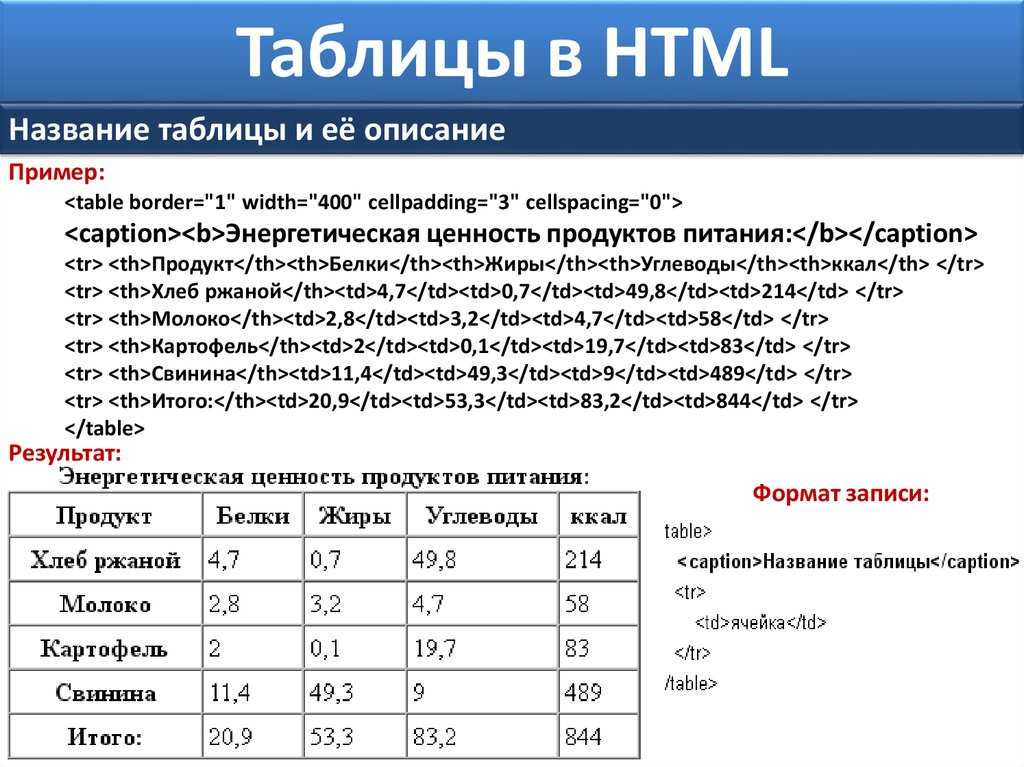 Это допустимое объявление, но оно
не работает сразу:
Это допустимое объявление, но оно
не работает сразу:
Первое ТД первого ТУ Второй ТД первого ТЗ Третье ТД первого ТЗ Четвертая ТД первой ТР Первый ТД второго ТУ Второй ТД второго ТР Третий ТД второго ТУ Четвертый ТД второго ТУ на
столбец действителен только в том случае, если вся таблица имеет border-collapse: Collapse .
<таблица>
Первое ТД первого ТУ Второй ТД первого ТУ Третье ТД первого ТЗ Четвертая ТД первой ТР Первое ТД второго ТУ Второй ТД второго ТР Третий ТД второго ТУ Четвертый ТД второго ТУ border-collapse граница работает. К сожалению, браузеры расходятся во мнениях относительно точного объема границы. Браузеры WebKit делают это:
К сожалению, браузеры расходятся во мнениях относительно точного объема границы. Браузеры WebKit делают это: ширина
ширина означает min-width , что соответствует
с определениями ширины для элементов таблицы в целом. Что еще более странно, считается объявление ширины .
для каждого столбца
<столбец />
ТД ТД ТД ТД ТД ТД ТД ТД 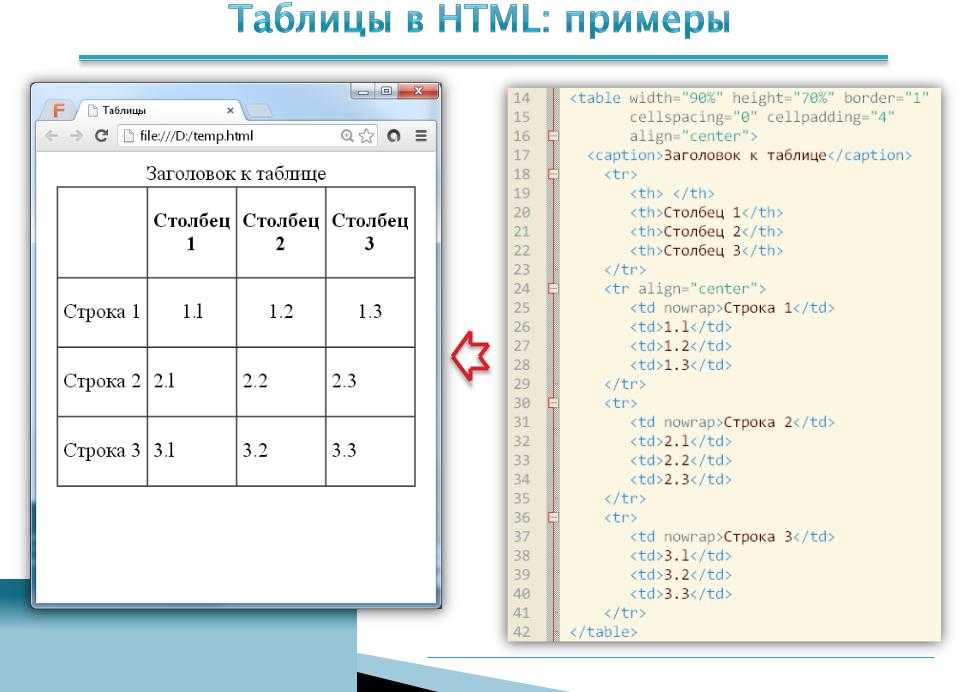 Точная ширина зависит от диапазона столбцов. Я делаю это так, чтобы у шести столбцов IE было столько же, сколько у двух столбцов Firefox или трех столбцов Chrome/Яндекс.
Точная ширина зависит от диапазона столбцов. Я делаю это так, чтобы у шести столбцов IE было столько же, сколько у двух столбцов Firefox или трех столбцов Chrome/Яндекс. видимость: свернуть
видимость принимает три значения: видимый : видимый элемент. Это значение по умолчанию. hidden : элемент скрыт, но место, которое он занимает, остается пустым. свернуть : элемент скрыт, а занимаемое им место тоже удалено. свернуть является допустимым значением.
Первое ТД первого ТУ Второй ТД первого ТЗ Третье ТД первого ТЗ Четвертая ТД первой ТР Первое ТД второго ТУ Второй ТД второго ТР Третий ТД второго ТУ Четвертый ТД второго ТУ Пошаговое руководство
 Однако сегодня большинство таблиц оформлены таким образом, чтобы сделать их более эстетичными и функциональными для пользователей.
Однако сегодня большинство таблиц оформлены таким образом, чтобы сделать их более эстетичными и функциональными для пользователей. Найдите свой матч для буткемпа
Программная инженерия
Дизайн
Наука о данных
Аналитика данных
Информационная безопасность
Имя
Фамилия
Электронная почта
Номер телефона
HTML-таблицы
для определения таблицы. Теги
, и определяют строки, заголовки таблиц и ячейки содержимого соответственно. <таблица>
Название книги
Автор
Недели в списке
Зеркало и свет
Хилари Мантел
Новинки этой недели
Путешествие фараонов
Клайв Касслер и Грэм Браун
Новинки этой недели
Где поют раки
Делиа Оуэнс
<тд>79
Американская грязь
Джанин Каммингс
8
Повсюду маленькие пожары
Селеста Нг
<тд>57

CSS-таблицы
Границы
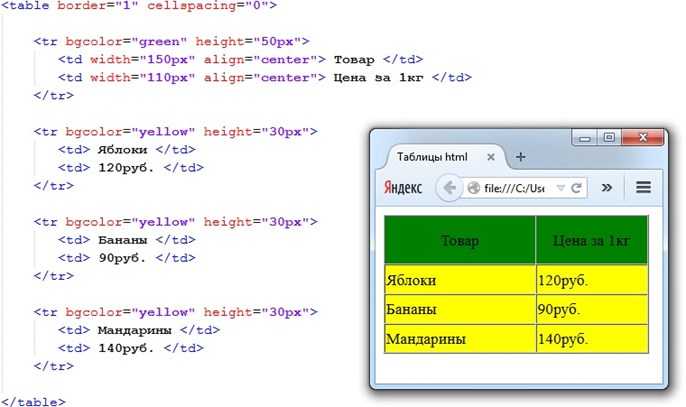
стол, т, тд {
граница: 1px черная сплошная;
}
), ее заголовкам (
) и ее ячейкам ( ). Чтобы объединить двойные границы в одинарные, мы можем использовать свойство border-collapse. Обрушение границы
 Значение свойства border-collapse по умолчанию — свернуто. Если свойству border-collapse присвоено значение
Значение свойства border-collapse по умолчанию — свернуто. Если свойству border-collapse присвоено значение крах , границы вокруг таблицы будут свернуты. таблица {
граница коллапса: коллапс;
}
Расстояние между границами
таблица {
интервал между границами: 10px 10px;
}
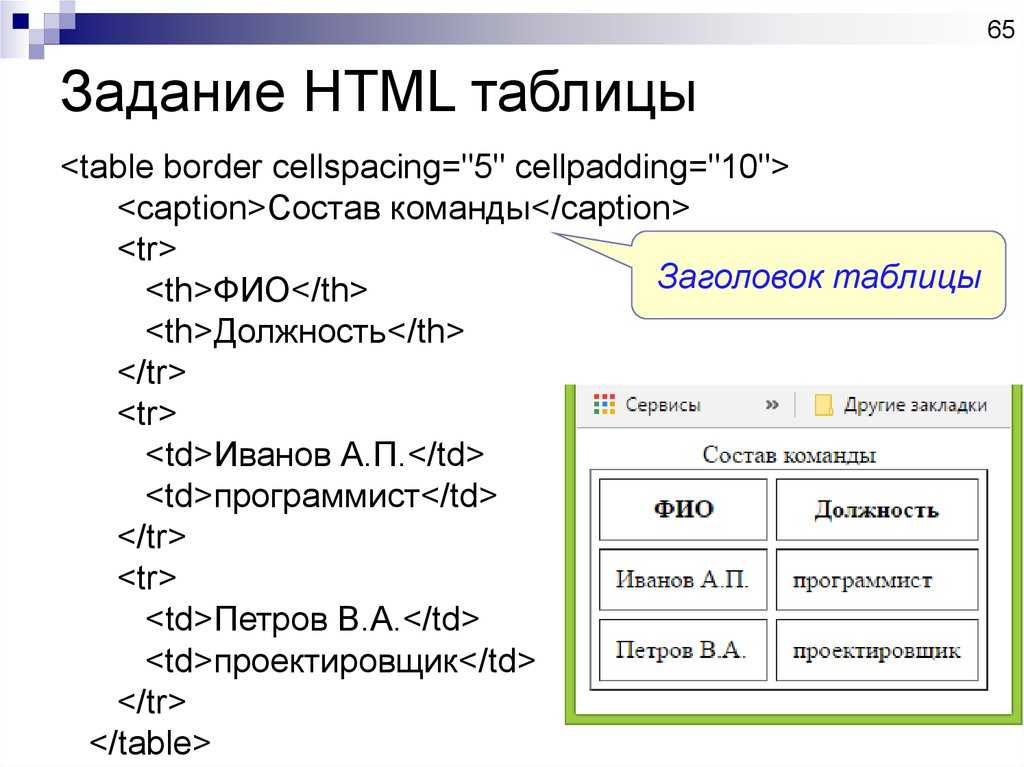
Ширина и высота
стол {
ширина: 100%;
}
й {
высота: 30 пикселей;
}
Прокладка
и .  Мы можем сделать это, используя этот код:
Мы можем сделать это, используя этот код: -й, тд {
отступ: 10 пикселей;
}
Горизонтальное выравнивание текста
или в таблице. По умолчанию элементы выравниваются по центру, а элементы выравниваются по левому краю. в нашей таблице и выровнять элементы слева от каждой ячейки. Мы можем сделать это, используя этот код: -й {
выравнивание текста: по левому краю;
}
тд {
выравнивание текста: по центру;
}

Вертикальное выравнивание текста
или . По умолчанию значение свойства vertical-align равно середина , что означает, что содержимое выровнено по вертикали по середине ячейки. по нижнему краю ячеек. Мы можем сделать это, используя этот код: тд {
высота: 40 пикселей;
вертикальное выравнивание: снизу;
}
равной 40 пикселям. Затем мы вертикально выровняли содержимое этих ячеек по нижней части ячеек. Горизонтальные границы
и . -й, тд {
нижняя граница: 1px сплошной черный;
}

Наведение курсора мыши (: наведение)
) в нашей таблице менялся на светло-серый, когда пользователь наводит на них курсор. Мы можем сделать это, используя этот код: тр: наведение {
цвет фона: светло-серый;
}
Таблица цветов
 Предположим, мы хотим, чтобы ячейки заголовка нашей таблицы имели серый фон и белый текст. Мы можем использовать следующий код, чтобы стилизовать таблицу таким образом:
Предположим, мы хотим, чтобы ячейки заголовка нашей таблицы имели серый фон и белый текст. Мы можем использовать следующий код, чтобы стилизовать таблицу таким образом: -й {
цвет фона: серый;
белый цвет;
}
) имеют серый фон. Мы также устанавливаем белый цвет текста в каждой ячейке заголовка. Мы определили обе эти характеристики с помощью свойства цвета CSS. Полосатый дизайн
tr:nth-child(четный) {
цвет фона: светло-серый;
}

Пустые ячейки